Zenchoise in Android - Zweck, Verwendung und Löschen der Anwendung

- 1107
- 316
- Lina Leberer
Zenchoise - in der Shell von Smartphones und Tablets von ASUS -Software zum Herunterladen und Installieren von Programmen eingebaut. Es funktioniert ähnlich wie bei Google Play Market und ist Teil.

Regeln für die Arbeit mit dem Zenchoice -Programm.
Zenui und Zenchoise
Zen UI (ASUS Zenui) ist eine proprietäre Shell, die von ASUS zusammen mit Partnern mit einer vollständig sensorischen Benutzeroberfläche entwickelt wurde. Zenui wird von ASUS für Telefone und Tablets mit Android -Betriebssystem verwendet und ist nicht für die Lizenzierung von dritten -Party -Organisationen verfügbar. Zenui wird auch mit vorgefertigten ASUS -Versorgungsunternehmen, einschließlich Zenchoise, geliefert. Zenui debütierte in der Serie Asus Zenfone, Asus Memopad 7 (ME176C) und Asus Padfone Mini (2014). Vor dem Aufkommen von Zenui Asus erstellte es eine Schnittstelle für Android -Telefone und Tablets namens Asus Waveshare UI. Asus Waveshare User Shell war Teil der sensorischen Schnittstelle, die von ASUS und Partnern entwickelt wurde. Die Waveshare User Interface verwendete ASUS für Telefone und Tablets mit Android -Betriebssystemen und stand nicht für die Lizenzierung von dritten -Party -Organisationen zur Verfügung. Die Waveshare -Benutzeroberfläche wurde ursprünglich auf dem ASUS Padfone Hybrid/Tablet veröffentlicht und dann in anderen ASUS -Produkten verwendet. Das letzte von der Waveshare -Schnittstelle verwendete Gerät war ASUS Memo Pad HD 7.

Wie man Zenchoise benutzt
Asus Zenchoise Store funktioniert ähnlich wie bei anderen ähnlichen Programmen. Um die Versorgungsfunktionen zu nutzen, führen Sie das Zenchoise -Labor auf der Arbeitstisch eines Smartphones oder Tablets aus. Das Fenster des Hauptfensters wird geöffnet. Wie auf dem Spielmarkt gibt es neben den Hauptkategorien Dienstprogramme:
- Vorgestellt (empfohlen);
- Spiele Spiele);
- Soziale (soziale Netzwerke);
- Kommunikation (Kommunikation);
- Büro (Büro);
- Logik (logisch);
- Busines (Geschäft) und t. D.
Für eine schnelle Suche nach Dienstprogrammen wird der Name der Benutzersuchung mit dem Namen bereitgestellt. Um es zu aktivieren, klicken Sie auf das Symbol der Lupe in der oberen rechten Ecke des Programms und geben Sie den gewünschten Namen ein. Soft sucht nach der Programmdatenbank und zeigt eine Liste der verfügbaren Dienstprogramme an. Wählen Sie das gewünschte Programm aus der Liste aus und klicken Sie auf das Symbol. Ein Fenster mit Informationen über das Programm wird geöffnet. Die Größe, die Anzahl der Downloads, die Anzahl der Bewertungen und Benutzerbewertungen sowie andere ähnliche Dienstprogramme sind hier angegeben. Um das von Ihnen gefallene Programm zu installieren, klicken Sie auf die Schaltfläche Download (herunterladen) oder kostenlos (kostenlos).
Entfernen oder Deaktivieren des Programms
Das Löschen oder Deaktivieren des Programms ist auf allen ASUS -Smartphones nicht verfügbar. Um die Möglichkeit von Deinstal zu überprüfen, machen Sie die folgenden Schritte aus:
- Öffnen Sie das Menü Smartphone -Einstellungen. Sie können dies über das Telefonmenü tun (öffnen Sie das Hauptmenü des Smartphones und klicken Sie auf das Symbol mit dem Bild der Ausrüstung "Einstellungen").
- Scrollen Sie die Liste der Einstellungen fast bis zum Ende und wählen Sie das Anwendungselement (Apps) aus (Apps).
- Suchen Sie in der Liste der Asus Zenchoise -Programme und klicken Sie darauf.
- Das Programm der Programmeigenschaften wird geöffnet. Wenn verfügbar, klicken Sie auf die Schaltfläche Löschen (deinstallieren).
- Wenn die Schaltfläche Löscher nicht zugänglich ist, wählen Sie eine Trennung, damit das Programm aus dem RAM des Smartphones entladen wird. Bereit!
Sie können das Fenster für Anwendungseigenschaften unmittelbar aus dem Hauptmenü des Smartphones aufrufen und die Einstellungen umgehen. Klicken Sie dazu auf das Zenchoise -Symbol und wählen Sie im Menü Drop -Down -Menü Eigenschaften aus. Denken Sie daran, dass die Software nach dem Neustart Ihres Geräts erneut beginnt, und um es auszuschalten, müssen Sie die oben genannten Aktionen wiederholen.
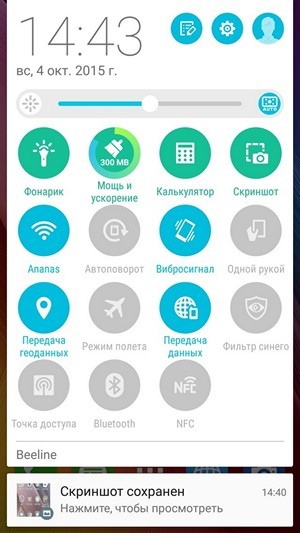
In den meisten Fällen ist es unmöglich, Software in die Shell integrierte Software zu entfernen, aber bei einigen Modellen von Tablets und Telefonen von ASUS ist es noch möglich. Wenn Sie Zenchoise nicht einfach in Ihrem Smartphone entfernen können, verwenden Sie eines der Sonderangebote aus dem Geschäft.
WICHTIG. Root ist erforderlich, um unten zu arbeiten. Wenn dies Ihnen nichts bedeutet, ist es besser, sich mit Profis zu wenden.Für diejenigen, die ihre Telefone weitergeleitet haben.
Nobleat frei
Dies ist eine gute freie Lösung, die vorinstallierte Dienstprogramme entfernt und ihre Backups erstellt. Am Ende möchten Sie die "gewünschte" Komponente entfernen und schließlich einen Ziegelstein bekommen! Die Premium -Version ist für 60 Rubel erhältlich und bietet einige erweiterte Funktionen, z. B. eine schwarze Liste von Systemversorgungsunternehmen.
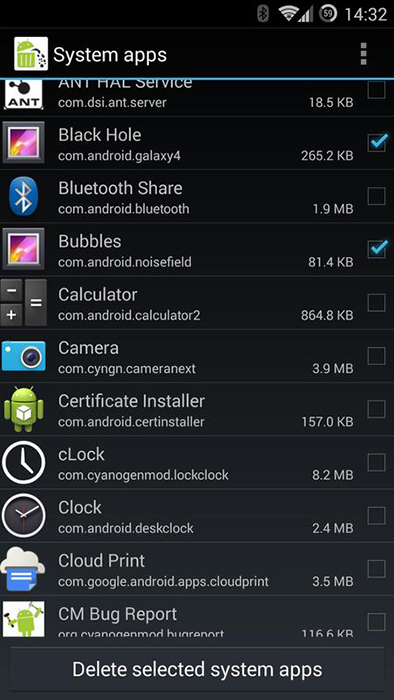
Titan -Backup
Vielleicht ist die Titanium -Sicherung die erste Lösung, um mit unerwünschten Komponenten auf Ihrem Android -Gerät zu arbeiten, um zu arbeiten. Es kann mit jeder von Ihnen geladenen Software von Google Play oder Pre -installiert funktionieren. Mit der kostenlosen Version können Sie Backups erstellen und die Komponenten löschen, und die bezahlten (367 Rubel) können Sie Programme einfrieren und vieles mehr.
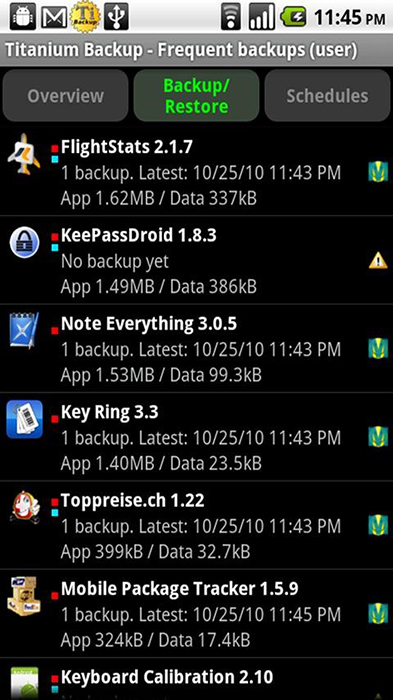
System App Remover
Diese Anwendung bietet eine einfache Möglichkeit, Programme sowie Tools zum Übertragen von Anwendungen auf die SD -Karte zu entfernen, wenn diese Funktion erforderlich ist. Die System -Remover -App ist schneller als die beiden vorherigen Optionen zum Entfernen von vor -installierten Systemversorgungsunternehmen.
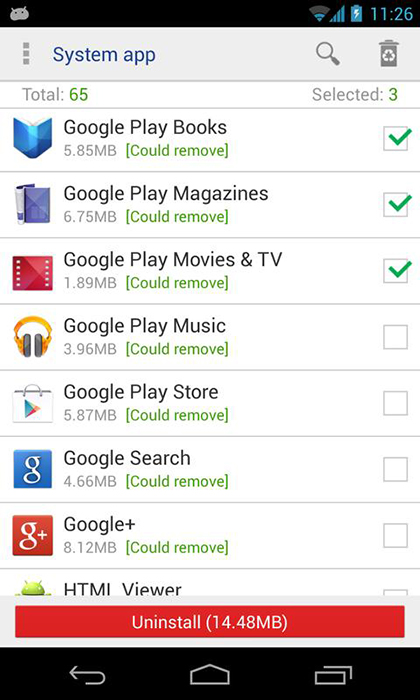
App Master
Die letzte Option, die Sie vielleicht ausprobieren möchten, ist ein einfaches Werkzeug für Massendeinstal, das sich vollständig auf die Entfernung von Software aus dem Paket konzentriert.
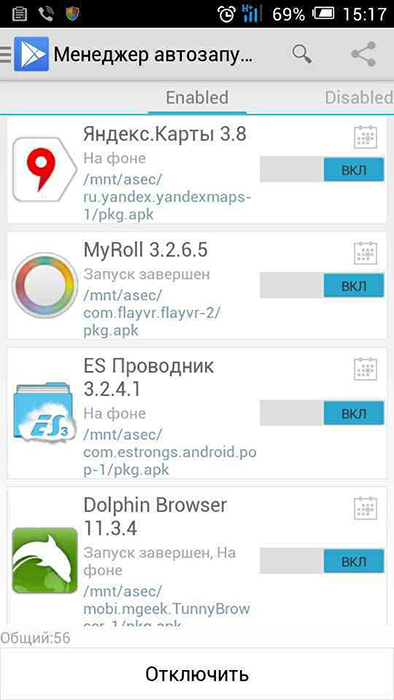
- « So erstellen Sie GIF -Animation - Websites und Programme zum Erstellen Ihrer eigenen Animationen
- Konvertieren Sie Excel -Dateien in XML und VICE »

